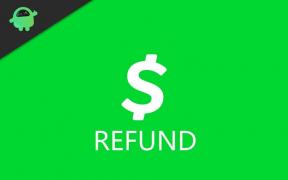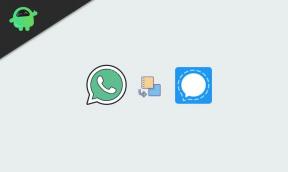قم بتنزيل Android 10 لأجهزة Sony Xperia XZ3 و XZ2 Series [52.1.A.0.532]
أخبار / / August 05, 2021
بشرى سارة لمحبي سوني. ال تستقبل سلسلة أجهزة Xperia XZ3 و XZ2 حاليًا نظام Android 10 تحديث. تطرق ترقية النظام الجديدة إلى هذه الأجهزة برقم البنية 52.1.A.0.532. إذا كنت تستخدم Xperia XZ2 أو XZ2 Compact أو XZ2 Premium ، فعليك الآن البحث عن تحديث Android 10 الجديد.

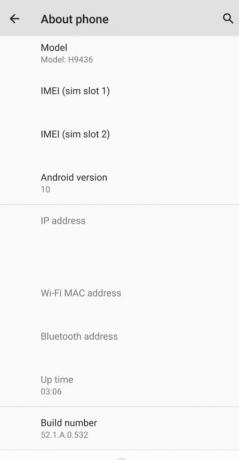
مصدر
بينما أسقطت شركة Sony أحدث نظام تشغيل Android لنظام التشغيل الأحدث لأول مرة في أواخر عام 2019. الآن ، تحصل الشركات الرئيسية الأقدم أيضًا على حصتها من ترقية Android 10. ومع ذلك ، فقد اشتكى بعض المستخدمين من أن التطبيقات الحديثة والتنقل بالإيماءات الجديد لا يعمل بعد الانتقال إلى نظام التشغيل Android الجديد. لا تزال هذه الميزات تعمل كما لو كانت تعمل على Android 9.0 Pie.
بشكل عام ، في Android 10 لدينا التطبيقات الحديثة الجديدة التي يمكننا التمرير إليها أفقيًا. أيضًا ، هناك إيماءات تنقل جديدة تسمح بالتمرير من نهاية ركن الشاشة. ربما هو نوع من الأخطاء التي أدت إلى فقدان هذه الميزة في التحديث. نعتقد أن Sony قد تصلح هذا الخطأ بمجرد علمهم به.
إلى جانب ذلك ، يأتي Android 10 مزودًا بميزات جديدة للتحكم في الموقع والخصوصية. يمكن للمستخدمين الآن تعيين التطبيقات التي يمكنها الوصول إلى موقعهم ومتى. سيدعم تطبيق الرسائل الآن تصفية البريد العشوائي وخيارات الرد الذكية. يمكنك التحقق من
الميزات المهمة لنظام Android 10 لمعرفة المزيد عن تحديث النظام الجديد.إذا كنت تنتظر تحديث Android 10 حتى الآن ، فعليك التحقق من جهازك الآن. تحديثات OTA تلقائية بطبيعتها. لذلك ، يجب أن تتلقى إشعارًا بشأن تحديث النظام 52.1.A.0.532. بخلاف ذلك ، يمكنك التحقق يدويًا من ذلك بالانتقال إلى تطبيق الإعدادات.
اذهب إلى إعدادات > النظام > تحديث النظام. تحقق من التحديث الجديد. سيقوم الجهاز بإجراء فحص وإعلامك بما إذا كان برنامج النظام الجديد متاحًا أم لا. عادة ما تكون تحديثات النظام كبيرة الحجم. لذلك ، نوصي باستخدام شبكة Wi-Fi لتنزيل التحديث بسرعة. ضع في اعتبارك أيضًا أن يكون لديك شحن بطارية كافٍ على جهازك قبل بدء عملية التثبيت. لن يسمح لك الجهاز ذو النسبة المئوية المنخفضة للبطارية بإجراء ترقية للبرنامج.
جدول المحتويات
- 1 تنزيل ملفات البرامج الثابتة FTF
-
2 كيفية تثبيت 52.1.A.0.532 Android 10 على Xperia XZ3 و XZ2 Series
- 2.1 المتطلبات المسبقة
- 2.2 تعليمات:
تنزيل ملفات البرامج الثابتة FTF
-
Sony Xperia XZ2 52.1.A.0.532 البرامج الثابتة
- Xperia XZ2 (H8216) البرامج الثابتة: تحميل
- Xperia XZ2 Dual (H8266) البرامج الثابتة: تحميل
- Xperia XZ2 Dual (H8296) البرامج الثابتة: تحميل
- Xperia XZ2 (H8276) البرامج الثابتة: تحميل
-
Sony Xperia XZ2 Compact 52.1.A.0.532 البرامج الثابتة
- Xperia XZ2 Compact (H8314) البرامج الثابتة: تحميل
- Xperia XZ2 Compact (H8324) البرامج الثابتة: تحميل
-
Sony Xperia XZ2 Premium 52.1.A.0.532 البرامج الثابتة
- Xperia XZ2 Premium Dual (H8166) البرامج الثابتة: تحميل
- Xperia XZ2 Premium Dual (H8116) البرامج الثابتة: تحميل
-
Sony Xperia XZ3 52.1.A.0.532 البرامج الثابتة
- Xperia XZ3 (H9436) البرامج الثابتة: تحميل
- Xperia XZ3 (H8416) البرامج الثابتة: تحميل
- Xperia XZ3 (H9493) البرامج الثابتة: تحميل
كيفية تثبيت 52.1.A.0.532 Android 10 على Xperia XZ3 و XZ2 Series
بشكل أساسي ، البرامج الثابتة التي وضعناها لهواتف Sony الذكية المذكورة هي ملفات FTF الثابتة. لذلك ، لتثبيت هذه الملفات ، ستحتاج إلى أداة فلاش حصرية تسمى أداة Sony Flash. لقد وضعنا رابط التنزيل لهذه الأداة في قسم المتطلبات. تأكد من تنزيله.
المتطلبات المسبقة
- يدعم هذا الدليل والبرامج الثابتة المضمنة فقط Sony Xperia XZ2 و XZ2 Compact و XZ2 Premium.
- حافظ على شحن البطارية بهاتفك بنسبة 50٪ على الأقل قبل إجراء التثبيت اليدوي
- خذ نسخة احتياطية كاملة من بيانات جهازك قبل تحديث البرنامج الثابت. إذا كان جهازك يتمتع بحق الوصول إلى الجذر ، فيمكنك أيضًا الاحتفاظ بنسخة احتياطية من جميع تطبيقاتك باستخدام النسخ الاحتياطي التيتانيوم.
- قم بتنزيل ملف البرنامج الثابت الصحيح للجهاز الصحيح.
- بعد تنزيل البرنامج الثابت ، انقله إلى جذر ذاكرة الهاتف الداخلية.
- من المهم تنزيل ملف أحدث برامج تشغيل USB من سوني على جهاز الكمبيوتر الخاص بك.
- الأهم من ذلك ، عليك تنزيل ملف سوني Flashtool وتثبيته على جهاز الكمبيوتر الخاص بك.
تنصل
GetDroidTips لن تكون مسؤولة عن أي مشكلات متعلقة بالبرامج أو الأجهزة بجهازك إذا اخترت تثبيت البرامج الثابتة المتوفرة في هذا الدليل. افهم إجراء التثبيت بشكل صحيح ثم تابع الدليل على مسؤوليتك الخاصة.
تعليمات:
الخطوة 1 قم بتنزيل وتثبيت برنامج Sony Flashtool على جهاز الكمبيوتر / الكمبيوتر المحمول
الخطوة 2 قم بتنزيل ملفات البرامج الثابتة FTF وانقلها إلى نفس المجلد حيث قمت بتثبيت أداة Sony Flash Tool.
الخطوه 3 تأكد من تمكين تصحيح أخطاء USB على هاتفك. يمكنك التحقق من ذلك من خلال الانتقال إلى الإعدادات. لتمكين تصحيح أخطاء USB ، يجب تمكين خيار المطور. إذهب إلى... الخاص بك الإعدادات -> حول -> معلومات البرنامج -> المزيد -> الآن اضغط على اكمل العدد 7-8 مرات حتى ترى رسالة نخب "تم تمكين خيار المطور“.

الخطوة 4 مرة أخرى تحت الجهاز الإعدادات> خيارات المطور> تمريرلتصحيح أخطاء USB. ضع علامة في خانة الاختيار لتمكينه.

الخطوة 5 افتح الآن أداة Sony Flash التي قمت بتثبيتها
الخطوة 6 قم بإيقاف تشغيل هاتفك> اضغط باستمرار على زر خفض مستوى الصوت وفي نفس الوقت قم بتوصيل الهاتف بجهاز الكمبيوتر باستخدام كابل USB.
الخطوة 7 انتظر حتى يتم اكتشاف هاتفك في نافذة Sony Flashtool.
الخطوة 8 انقر فوق جهاز فلاش> وضع الفلاش > حدد البرنامج الثابت من المجلد الذي نقلته إليه.
الخطوة 9 حدد خيارات Wipe و Userdata و app_log. يوصى بالتثبيت النظيف.
الخطوة 11 اضغط على زر موافق. الآن ، انتظر حتى يتم تحميل البرنامج الثابت تمامًا.
الخطوة 12 سيبدأ التثبيت الآن وسيستغرق بعض الوقت للانتهاء.
لذلك ، تأكد من تثبيت التحديث 52.1.A.0.532 على جهاز Xperia XZ2 الخاص بك. نأمل أن يكون هذا الدليل مفيدًا لك.
سويام هو مدون تقني محترف حاصل على درجة الماجستير في تطبيقات الكمبيوتر ولديه أيضًا خبرة في تطوير Android. إنه معجب مخلص بنظام Stock Android OS. بصرف النظر عن التدوين التكنولوجي ، فهو يحب الألعاب والسفر ولعب الجيتار / تعليمه.
![قم بتنزيل Android 10 لأجهزة Sony Xperia XZ3 و XZ2 Series [52.1.A.0.532]](/uploads/acceptor/source/93/a9de3cd6-c029-40db-ae9a-5af22db16c6e_200x200__1_.png)